PDF oder Portable Document Format ist hilfreich, wenn Sie das Dokument auf einem anderen Gerät weitergeben möchten, ohne dass die Formatierung und das Seitenlayout beeinträchtigt werden.
Viele wissen es vielleicht nicht, aber es ist möglich, PDF-Dateien zu bearbeiten, ohne sie in das Dokumentformat zu konvertieren. Es gibt eine Vielzahl von Software und Apps, mit denen Sie ein PDF nach Ihren Wünschen bearbeiten können. Mit diesen Tools können Sie alle redaktionellen Aufgaben durchführen, wie das Hinzufügen, Ändern und Löschen von Text, Bildern und Links, das Ausfüllen von Formularen und vieles mehr!
Wir wissen, wie hilfreich diese PDF-Bearbeitungsprogramme in einer Krise sein können, deshalb hat Geekflare eine Liste der besten PDF-Bearbeitungsprogramme für Macs erstellt. Während viele der PDF-Bearbeitungsprogramme mit Windows- und Android-Plattformen kompatibel sind, gibt es für Mac nur wenige Alternativen. Außerdem sind die meisten Mac-kompatiblen Programme kostenpflichtig, und diejenigen, die eine kostenlose Version anbieten, verfügen nur über begrenzte Funktionen. Sie müssen entweder eine einmalige Lizenz erwerben oder sich für ein monatliches Abonnement entscheiden, um die erweiterten PDF-Bearbeitungsfunktionen nutzen zu können.
PDF Expert
PDF Expert ist eine zuverlässige Lösung zur PDF-Bearbeitung für Mac-Anwender, die PDF-Dateien lesen, bearbeiten oder mit Anmerkungen versehen möchten. Mit diesem Dienstprogramm können Sie auch Formulare ausfüllen, die Sie im PDF-Format heruntergeladen haben, und diese mit elektronischen Signaturen unterschreiben.
Die Software unterstützt auch den Dunkelmodus und ermöglicht autorisierten Benutzern das Hinzufügen von Kommentaren in PDF-Dateien, was die Zusammenarbeit zwischen Teammitgliedern am Arbeitsplatz erleichtert. Mit PDF Expert können Sie sensible PDF-Dateien ganz einfach mit einem Kennwort vor unbefugtem Zugriff schützen und sie auf jedes Apple-Gerät übertragen.
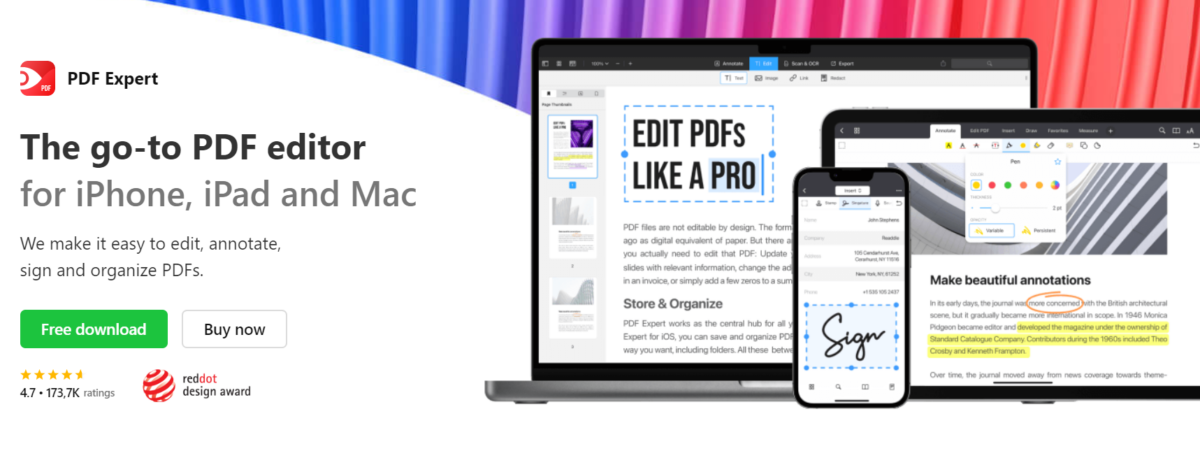
Sehen wir uns an, was Sie mit PDF Expert tun können:
- Mehrere PDF-Dokumente zu einem einzigen zusammenführen.
- Wählen Sie einige Seiten aus einer PDF-Datei aus und erstellen Sie eine neue PDF-Datei.
- Bearbeiten oder ersetzen Sie Bilder und Links in der PDF-Datei.
- Konvertieren Sie die PDF-Datei in andere Dateiformate wie
- Microsoft Word, Apple Pages, und mehr.
- Ändern Sie die Schriftart, die Schriftgröße und die Texttransparenz in den PDF-Dateien.
- Verstecken Sie sensible Informationen in den PDF-Dateien.
Die lebenslange Lizenz für dieses praktische Tool kostet 139,99 USD.
PDF Studio
PDF Studio von Qoppa Software ist ein vollwertiges PDF-Dienstprogramm, das mit Adobe Acrobat konkurriert – zu einem Bruchteil des Preises und der Downloadgröße.
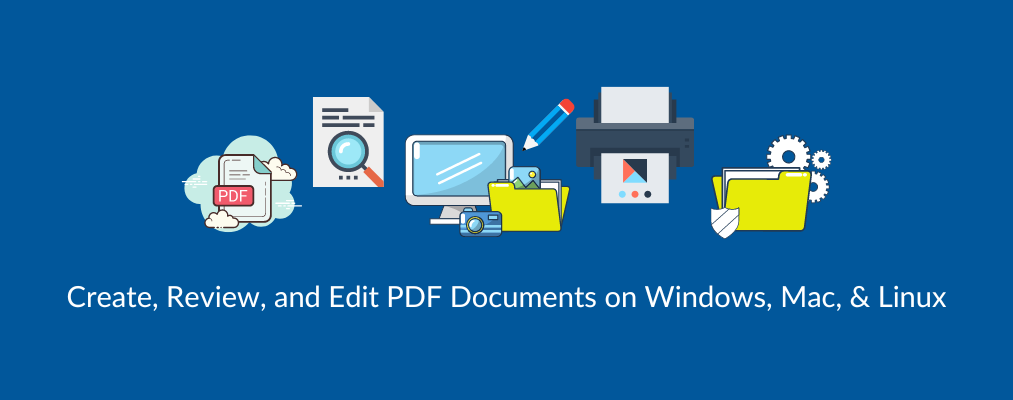
Es ist für mehrere Plattformen verfügbar (Windows, Mac, Linux und Unix) und bietet eine Fülle von Funktionen für alle PDF-Anwendungen.
Einige der Funktionen sind:
- Erstellen, Kommentieren, Bearbeiten
- Digitales Signieren
- Optische Zeichenerkennung (OCR)
- PDF-Formulare ausfüllen und speichern
- PDF teilen und zusammenführen
- PDF in und aus MS-Dateiformaten konvertieren
- Konvertieren in HTML, Bilder und SVG
- PDF-Text extrahieren
- Hyperlinks einfügen
- PDF-Optimierer
- PDF-Batch-Bearbeitung
- Messwerkzeuge
- Schwärzen von Inhalten
- PDF-Vergleichs-Overlay, usw.
PDF Studio gibt es in zwei Varianten: Standard und Pro, die jeweils auf zwei Geräten pro Abonnement funktionieren, und es gibt eine kostenlose Testversion, wenn Sie die Funktionen testen möchten.
Neben diesen nativen Anwendungen unterhält Qoppa Software auch freepdfonline, wo Sie einige PDF-bezogene Tools mit einem täglichen Kontingent kostenlos nutzen können.
UPDF
UPDF für Mac ist ein All-in-One-PDF-Editor, mit dem Sie PDFs direkt auf dem Mac lesen, bearbeiten, konvertieren, mit Anmerkungen versehen, komprimieren, mit OCR versehen und weitergeben können. Im Vergleich zu anderen PDF-Editoren auf dem MAC ist UPDF viel einfacher zu bedienen und kann auf allen Geräten mit einem Konto arbeiten, was andere Tools hier nicht unterstützen.
Mit UPDFCloud können Sie auf Ihre Dokumente auf jedem Gerät mit einem Klick zugreifen. Außerdem bietet es viele interessante Sticker, mit denen das Bearbeiten und Kommentieren von PDFs noch mehr Spaß macht.
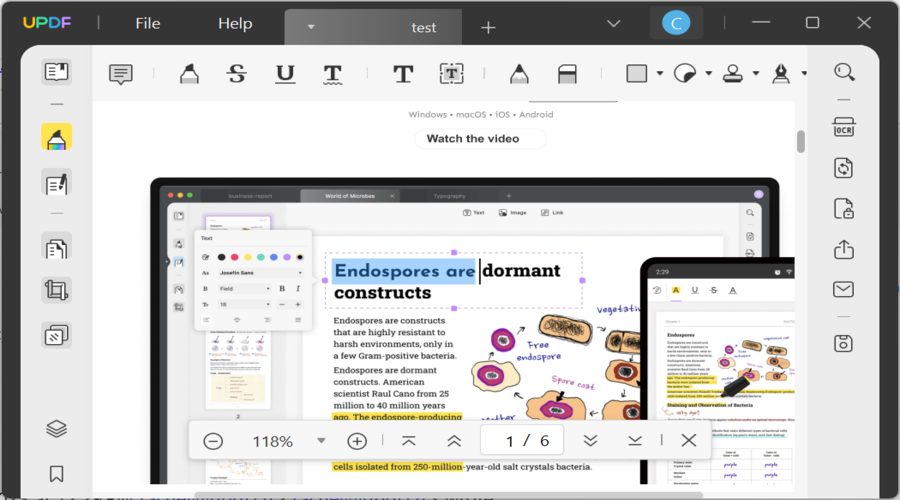
UPDF AI kann schneller und effizienter zusammenfassen, übersetzen, erklären, umschreiben und Ideen entwickeln. Nutzen Sie die KI, um in Sekundenschnelle präzise Zusammenfassungen von Hunderten von Seiten zu erstellen.
Mit UPDF können Sie:
- Text in PDF bearbeiten, Text, Bilder und Links zu PDF hinzufügen.
- Gescannte PDFs oder Bilder in bearbeitbare Dateien umwandeln.
- PDF-Dateien in ein beliebiges Format wie Word, Excel, HTML, PowerPoint usw. konvertieren.
- OCR: Bild in durchsuchbaren und bearbeitbaren Text umwandeln
- Fügen Sie Anmerkungen zu PDF-Dateien hinzu. Es unterstützt Haftnotizen, Hervorhebungen, Textkommentare, Zeichnungen, Formen, Aufkleber und mehr.
- Organisieren Sie PDF-Seiten. Sie können bei Bedarf neue Seiten einfügen, Seiten ersetzen, Seiten teilen und Seiten drehen.
- Fügen Sie Wasserzeichen, Hintergrund, Kopf- und Fußzeilen zu PDF-Dateien hinzu.
- Schützen Sie Ihre PDF-Dateien mit einem Passwort/Redaktion/Wasserzeichen.
- Komprimieren Sie die PDF-Größe, um das Teilen von Dateien zu erleichtern.
- Stapelweise konvertieren, kombinieren und einfügen.
- Teilen Sie Dateien mit Links, QR-Codes und per E-Mail.
- Füllen und unterschreiben Sie Dokumente unterwegs.
Mit einer Fülle erstaunlicher Funktionen ist UPDF einen Versuch wert, wenn Sie auf der Suche nach einem Mac PDF-Editor sind. Einen detaillierten Einblick in diesen Editor erhalten Sie in unserem UPDF PDF Editor Test!
Wondershare PDFelement ist eine PDF-Lösung aus einer Hand, die auf KI basiert. Eine schnelle, erschwingliche und einfache Möglichkeit, PDFs zu bearbeiten, zu konvertieren, zu signieren und vieles mehr – zugänglich über Desktop-, Mobil- und Web-Plattformen.
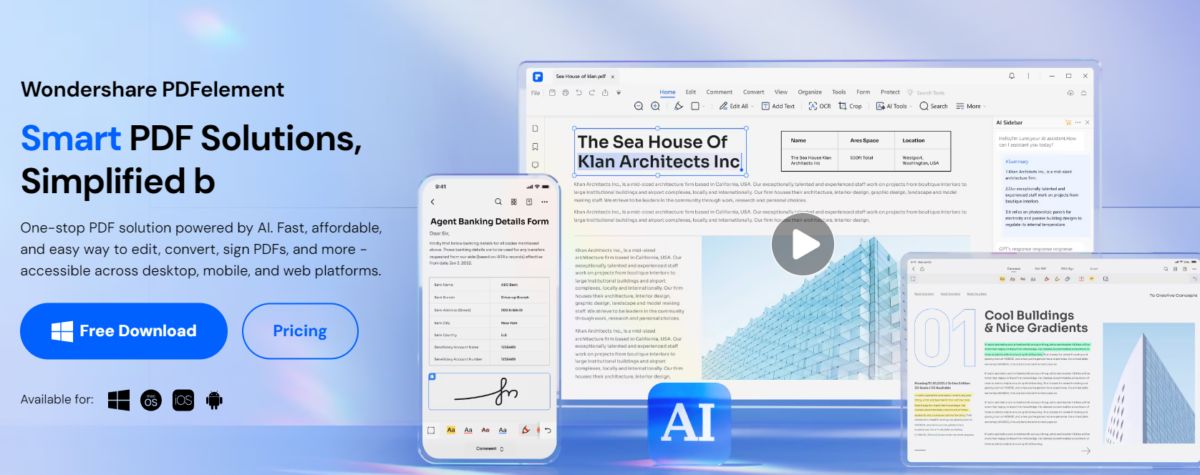
Zu den Funktionen von Wondershare PDFelement gehören:
- KI-Werkzeuge: KI-gestützte Unterstützung für das Zusammenfassen/Korrekturlesen/Umschreiben/Erklären/Übersetzen des PDF-Inhalts.
- E-Signieren: Nutzen Sie zertifikatsbasierte, rechtsgültige Unterschriften, senden Sie mühelos Dokumente an eine große Anzahl von Unterzeichnern und sammeln und verfolgen Sie Unterschriften von überall und auf jedem Gerät.
- Bearbeiten: Bearbeiten Sie PDF-Text, Bilder, Formulare, Seiten und mehr.
- Konvertieren: Konvertieren Sie Dateien in und aus dem PDF-Format in hoher Qualität.
- Scannen & OCR: Erkennen Sie Text aus gescannten PDFs und Bildern.
- Erstellen: Erstellen Sie PDFs aus Bildern, Word-Dokumenten und verschiedenen Formaten, einschließlich Batch Create.
- Organisieren: PDF-Seiten nahtlos zusammenführen, aufteilen oder drehen – ganz nach Ihren Wünschen.
- Freigeben & Schützen: Schützen Sie PDFs mit Passwörtern vor dem Kopieren, Bearbeiten, Drucken und Anzeigen. Halten Sie sensible Daten vertraulich.
- Formulare erstellen & ausfüllen: Erkennen Sie PDF-Formulare und füllen Sie sie aus, um Daten effizient einzugeben. Die Eigenschaften von Formularfeldern können im Stapelverfahren geändert werden.
PDFelement ist intelligent, benutzerfreundlich, funktionell und umfassend. Es bietet ein großartiges Benutzererlebnis und ist eine hervorragende Alternative zu Adobe Acrobat, was es für alle Privat- und Geschäftsanwender perfekt macht.
pdfFiller
pdfFiller von airSlate ist eine vollwertige PDF-Verwaltungslösung zum Erstellen, Bearbeiten, Verwalten und gemeinsamen Bearbeiten von PDF-Dokumenten mit Ihrem Mac. Im Gegensatz zu PDF Expert ist pdfFiller eine Webanwendung, so dass Sie direkt über einen Webbrowser darauf zugreifen können. Außerdem ist es ein großartiges Tool für die Zusammenarbeit mit anderen Nutzern über das Netzwerk und für die papierlose Arbeit. Wenn Sie die Software lieber offline nutzen möchten, können Sie sie auch auf Ihren Mac herunterladen.
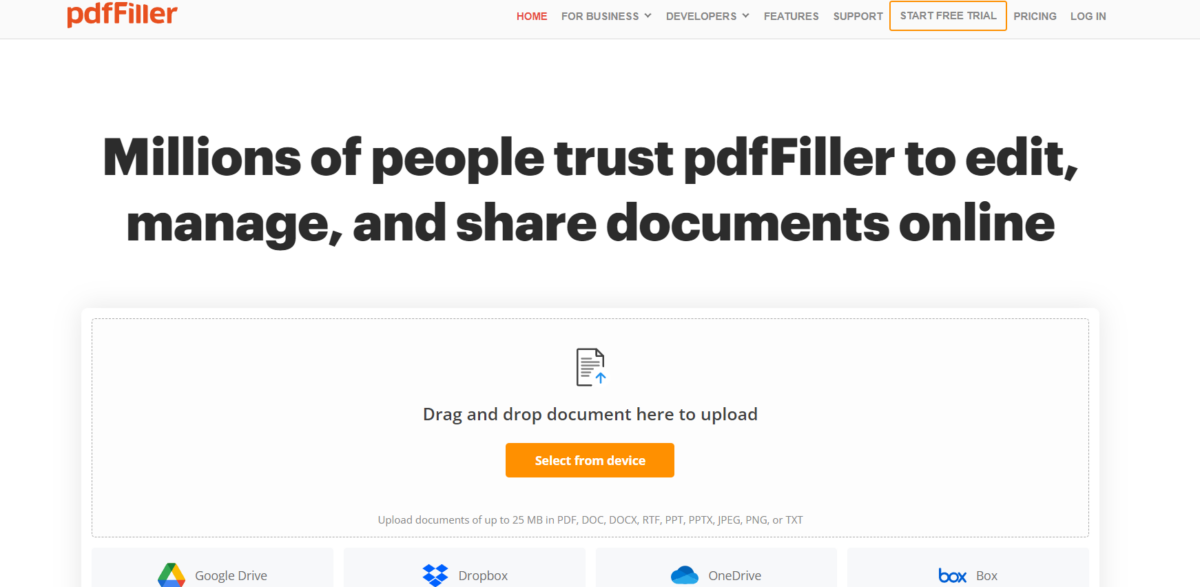
pdfFiller bietet eine breite Palette von Funktionen:
- Unterstützt mehrere Dateiformate zur Konvertierung oder Komprimierung von PDF in Word, PPT oder JPG.
- Führen Sie mehrere PDFs zusammen oder erstellen Sie eine neue PDF-Datei mit einer Teilmenge von Seiten.
- eSignieren Sie PDFs mit digitalen Signaturen.
- Legen Sie Sicherheitsprotokolle für PDFs fest, um den Verlust von Informationen zu verhindern, wenn Sie sie online weitergeben.
- Zugriff auf eine eingebaute Bibliothek mit 25 Millionen bearbeitbaren Formularen.
- Fügen Sie PDF-Dokumenten Sicherheits- und Verschlüsselungstechniken in Bankenqualität hinzu.
Tarife ab 8 USD pro Monat, jährlich abrechenbar.
PDF Editor for Mac
Nitro PDF Editor für Mac ist eine PDF-Verwaltungssuite, die separate Tools zum Erstellen, Konvertieren, Verwalten und Bearbeiten von Dokumenten im PDF-Format bietet. Es enthält ein spezielles PDF-Bearbeitungswerkzeug, mit dem Sie PDF-Dateien redigieren, löschen, mit Anmerkungen versehen oder beschriften können.
Nitro PDF Editor ist eine Cloud-basierte Anwendung, mit der Sie von überall aus an der PDF-Datei mitarbeiten und den Arbeitsablauf verbessern können. Sie kann auch in MS Office integriert werden und ermöglicht so eine schnelle Verknüpfung und Konvertierung von Dateien.
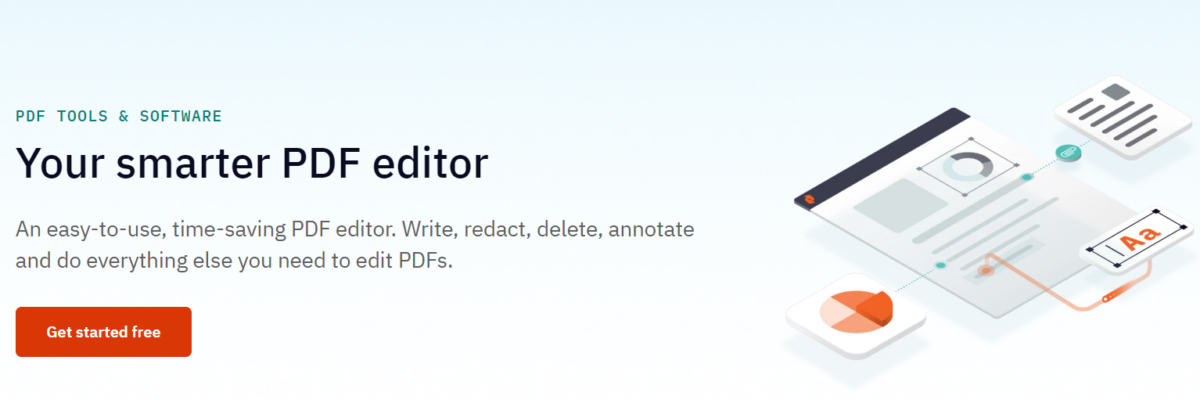
Mit Nitro PDF Editor können Sie:
- Umfangreiche und verfeinerte PDF-Dokumente erstellen, indem Sie Text und Bilder hinzufügen, löschen und ändern.
- Fügen Sie Ihr Firmenlogo, Lesezeichen, Wasserzeichen, Seitenzahlen und weitere Objekte in Ihr PDF-Dokument ein, um Ihren Kunden ein professionelles Erlebnis zu bieten.
- Verwenden Sie die robuste optische Zeichenerkennung (OCR), die mehrere Sprachen unterstützt, um Dokumente in Papierform zu scannen und in bearbeitbare PDFs zu konvertieren.
- Betten Sie Hyperlinks und andere Dateien wie Word-Dokumente, Präsentationen, Bilder und mehr ein
- Fügen Sie Beschriftungen, Identifikations- oder Zeitmarken zu juristischen Dokumenten hinzu und verarbeiten Sie sie in Stapeln.
Die lebenslange Lizenz für die komplette PDF-Verwaltungssuite kostet $129,99.
Foxit PDF-Editor
Foxit ist die perfekte Wahl als PDF-Editor für den privaten und beruflichen Gebrauch und ermöglicht es Teammitgliedern von verschiedenen Standorten aus, an wichtigen Projekten zusammenzuarbeiten. Die Benutzeroberfläche ist benutzerfreundlich, und die von MS Office inspirierte Toolbox in Form eines Ribbons hilft Ihnen, jedes Tool ohne großen Aufwand zu finden.
Dieses PDF-Tool unterstützt mehr als 40 Sprachen, so dass Sie PDFs in Ihrer Muttersprache bearbeiten können.
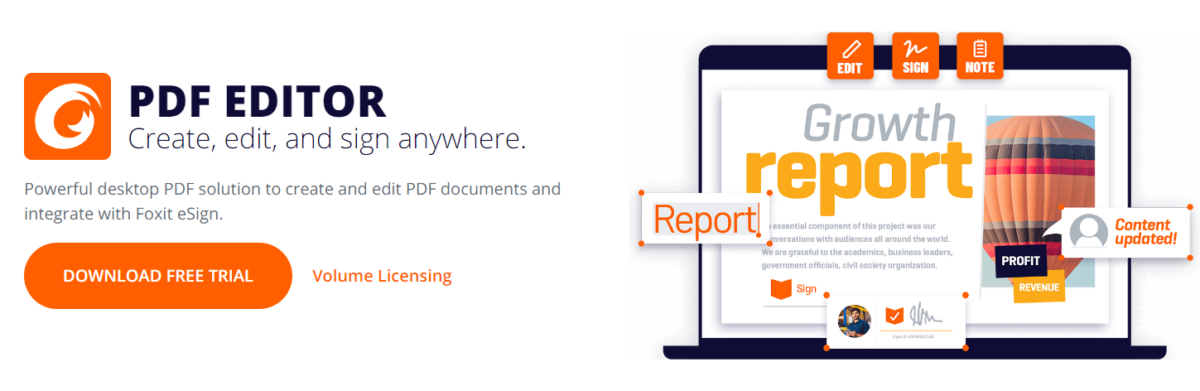
Sie können diesen PDF-Editor verwenden, um nach Fehlern im Dokument zu suchen und Formulare online auszufüllen, nachdem Sie die Dokumente mit dem eingebauten OCR-Reader gescannt und hochgeladen haben. Foxit PDF Editor unterstützt auch die Integration mit Google Docs, OneDrive und Box, so dass Sie PDFs speichern, sichern und freigeben können.
Foxit PDF Editor verfügt auch über eine Begleit-App für iPhone und Android-Telefone, über die Sie auch von Ihren Smartphones aus auf die bearbeiteten PDFs zugreifen können. Seine leistungsstarke Dateischutzfunktion gewährleistet die Sicherheit der PDF-Dateien, so dass Sie sich keine Sorgen um einen unbefugten Zugriff machen müssen.
Die Jahrestarife dieses leistungsstarken PDF-Editors beginnen bei 69 USD.
Sejda PDF
Sejda PDF ist eine Komplettlösung zur Verwaltung von PDF-Dateien, mit der Sie PDF-Dateien auf dem Mac bearbeiten können. Es ist auch eine kostenlose Version erhältlich, mit der Sie jedoch nur eine begrenzte Anzahl von PDF-Dokumenten bearbeiten können.
Für die Bearbeitung großer PDF-Dateien für den kommerziellen oder beruflichen Gebrauch können Sie sich für die Pro-Version entscheiden, mit der die Beschränkung der Anzahl der Dateien in der kostenlosen Version aufgehoben wird.
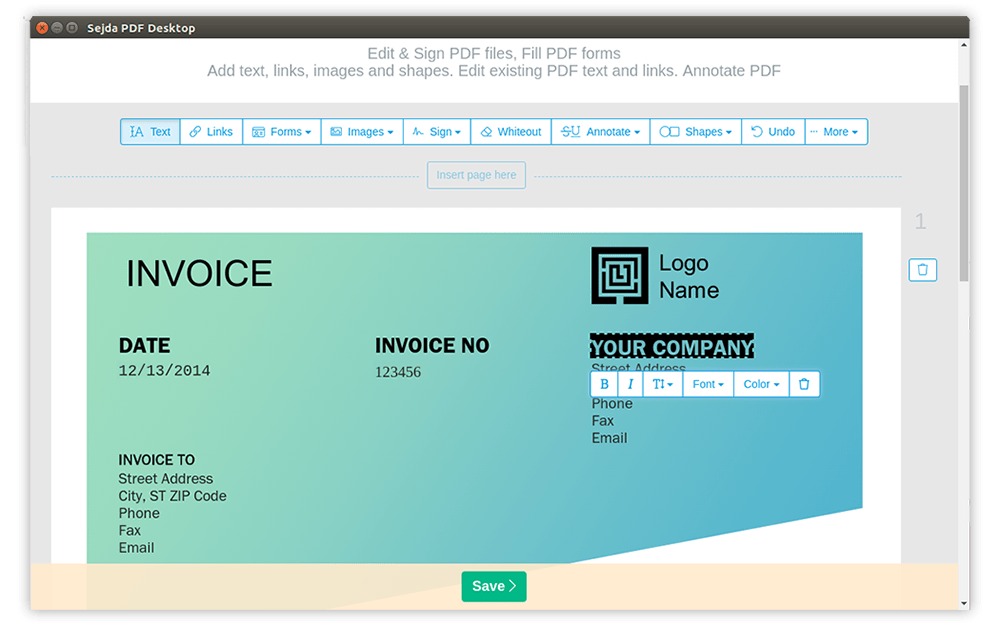
Die Funktionen des Sejda PDF-Tools sind wie folgt:
- Fügen Sie viele PDF-Dateien zu einer zusammen oder teilen Sie eine in viele kleinere PDFs auf.
- Schützen Sie sensible PDF-Dokumente mit einem Passwort.
- PDF in verschiedene Dateiformate konvertieren.
- Wasserzeichen in PDF-Dokumente einfügen.
- Bearbeiten Sie Text und Bilder in Graustufen.
- Schwärzen Sie den Text in den PDF-Dateien.
- Fügen Sie mit den Optionen Hervorheben, Durchstreichen und Unterstreichen Anmerkungen in die PDF-Dateien ein.
- Fügen Sie Text hinzu und formatieren Sie den vorhandenen Text mithilfe von Formatierungsoptionen.
- Fügen Sie Bilder, Links und Signaturen in die PDF-Dateien ein.
Der Jahrespass für die Desktop- und webbasierte Software kostet 63 USD.
Acrobat Reader DC
Adobe hat das PDF-Dateiformat entwickelt und bietet zahlreiche Tools für die Verwaltung von PDF-Dateien an. Eines dieser Werkzeuge ist der Acrobat Reader DC, eine Teilmenge der vollwertigen Acrobat-Software.
Acrobat Reader DC ist ein kostenloses Tool zur Bearbeitung von PDF-Dateien, das über eine ordentliche Anzahl von Funktionen verfügt. Sie können auf Acrobat Pro DC upgraden, um dessen erweiterte Funktionen zu nutzen.
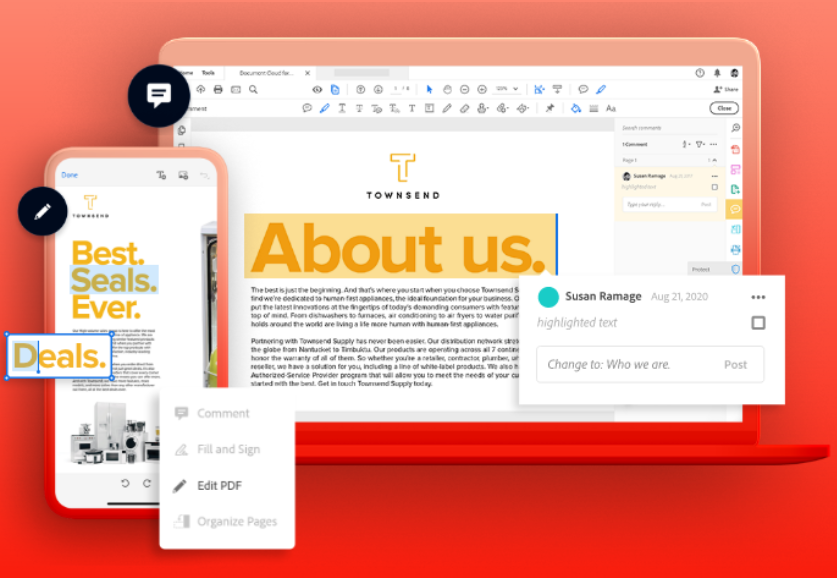
Sehen wir uns die bemerkenswertesten Funktionen an:
- Betrachten, bearbeiten und kommentieren Sie PDF-Dateien.
- Fügen Sie Text- oder Bilddateien hinzu oder bearbeiten Sie sie, ändern Sie Schriftarten, fügen Sie Wasserzeichen, Anmerkungen und mehr hinzu.
- Interagieren Sie mit PDF-Dateien, füllen Sie Formulare aus oder konvertieren Sie sie in Multimedia-Präsentationen.
- Die Cloud-basierte Arbeitsweise des Tools ermöglicht es Ihnen, die PDF-Dateien auf allen Apple-Geräten zu synchronisieren.
Die Pro-Version von Acrobat DC kostet USD 14,99 pro Monat und wird jährlich abgerechnet.
Einpacken
Dies sind also die zuverlässigsten Apps zur PDF-Bearbeitung, die das Bearbeiten von PDF-Dateien auf dem Mac zu einer problemlosen Aufgabe machen. Software wie PDF Expert und Adobe Acrobat DC sind bereits eine beliebte Wahl für Profis und Studenten. Einige dieser Tools haben eine kostenlose Version, bieten aber nur einen eingeschränkten Funktionsumfang. Prüfen Sie die vollständige Funktionsliste und kaufen Sie die Software, die Ihren persönlichen und beruflichen Anforderungen gerecht wird.

